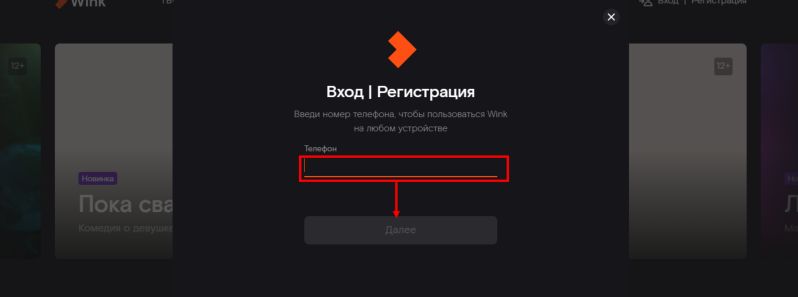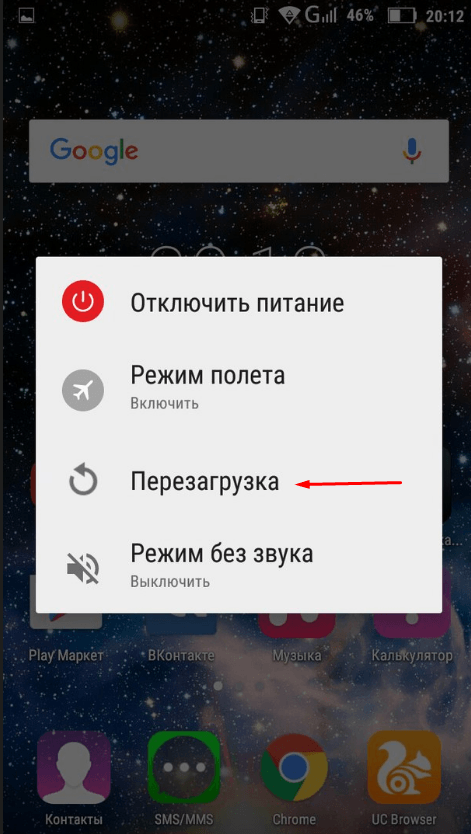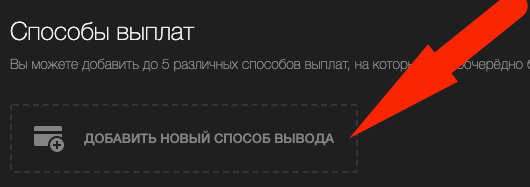Как подключить и настроить приставку интерактивного тв ростелеком
Содержание:
- Подключение ТВ-приставки
- Как включить ТВ приставку Ростелеком
- Подключение второй приставки Ростелеком
- Устранение неисправностей
- Как настроить
- Как подключить приставку wifi
- Ошибки, иногда возникающие при первом подключении
- Настройка роутера для IPTV
- Установка IPTV на телевизоре
- Можно ли подключить ТВ Ростелеком без приставки
- Настройка пульта
- Подключение приставки
- Каковы преимущества Интерактивного ТВ Ростелеком?
- Базовая комплектация для подключения Ростелеком
- Подключаем к телевизору
- Предварительная настройка роутера
- Настройка просмотра
Подключение ТВ-приставки
Настройка самой приставки Smart-TV, как правило, не нужно. Все необходимые для правильной работы параметры уже заданы в салоне Ростелеком. Абонентам нужно только подключить ее с сети и к телевизору. После этого необходимо активировать задействованный HDMI порт в меню настроек телевизора. Навигация по меню различается у каждого производителя, поэтому лучше выяснить, как это сделать, прочитав в инструкции.
В Ethernet-порт можно подключать либо кабель, идущий напрямую от провайдера Ростелеком, либо соединять его патчкордом с настроенным LAN-портом маршрутизатора. Наконец, включите девайс в сеть и запустите его. Вы увидите окно авторизации. В текстовые поля вам нужно ввести имя пользователя и персональный пароль, которые указаны в вашей копии договора о предоставлении услуги от Ростелеком.
Теперь вы сможете смотреть интерактивное телевидение от Ростелеком. Вы также можете настроить несколько полезных функций, таких как родительский контроль, быстрый доступ к любимым социальным сетям, удобные виджеты погоды и так далее.
Как включить ТВ приставку Ростелеком
Если услуга активирована провайдером, то включите телевизор с помощью «родного», а устройство с помощью универсального пульта (входит в комплект). Если подключение приставки Ростелеком к телевизору было произведено правильно, то на экране появится заставка, начнется загрузка последней версии программного обеспечения, по окончании которой вы сможете прочитать условия Оферты – их необходимо принять. Далее на экране телевизора появится стартовое меню – прибор готов к работе. В меню программы найдете все доступные функции. Подробно о каждой из них, возможностях и преимуществах читайте на веб-странице РТК.
При включении, на телевизоре нужно выбрать тип подключения, соответствующий разъему, в который вы подсоединили ТВ ресивер (HDMI, AV или SCART).
Дополнительная информация
Если вам необходимо знать, как приставку Ростелеком подключить к двум телевизорам, то сделать это довольно просто. К первому телевизору подсоедините кабель HDMI, а ко второму – AV. Каждый провод вставьте в соответствующий разъем. Если длины одного из поставляемых в комплекте проводов не хватает, то приобрести его можно в необходимом количестве в любом магазине электроники.
Как и где установить приставку Ростелеком, и какие условия эксплуатации соблюдать написано в руководстве пользователя. Чтобы устройство служило долго и не доставляло проблем с подключением, а также избежать затрат на ремонт, необходимо перед установкой внимательно прочитать инструкцию.
Есть и еще одна удобная услуга – приложение Забава. Оно доступно для скачивания на любые девайсы – смартфон, планшет, ПК. Зарегистрируйте свои данные пользователя и наслаждайтесь телевидением в любом месте. Приложение можно и не скачивать – достаточно в браузере зайти на веб-страницу Zabava.ru и авторизоваться в качестве клиента компании РТК. Здесь можно смотреть ТВ-онлайн, покупать просмотр понравившихся фильмов. Высокое качество видео гарантировано.
Подключение второй приставки Ростелеком
Если в вашем доме 2 телевизора, и вы хотите чтобы они транслировали каналы независимо друг от друга, то есть единственный вариант – необходимо подключить две приставки поставщика Ростелеком, как и в случае с любым другим провайдером, предоставляющим подобные услуги.
Интернет-роутер имеет 4 выхода LAN, Соответственно, к нему можно подключить вторую приставку Ростелеком также как и первую. Например, первый телевизор подключаете к соответствующему ресиверу, его к роутеру по LAN1 (по схеме, описанной выше), второе – к LAN2. Здесь вам, скорее всего, потребуется кабель Ethernet длиннее, чем поставляемый в комплекте, поэтому докупите заранее необходимую длину.
Если у вас возникли какие-либо сложности, вы можете позвонить в службу технической поддержки компании-поставщика услуг по номеру 8 800 300 18 00. Оператор подскажет, как правильно подключить 2 приставки Ростелеком, а если что-то пошло не так, то поможет разобраться в проблеме. Специалисты советуют самостоятельно не производить каких-либо действий, если вдруг устройство стало работать неверно или вовсе перестало функционировать. Опишите проблему мастеру по телефону, и он примет решение о починке неисправности. Возможно, что с его помощью вы сможете самостоятельно решить проблему.
Устранение неисправностей
Что делать если не работает установленная ТВ приставка Ростелеком, так как этого ожидал абонент. Знаем, все каналы и всегда настраиваются автоматически, но иногда случаются разные неполадки. Например, экран синий, это может означать, что надо выбрать правильный видеовход. Бегает кролик – причина в прошивке, или в неправильном подключении, а также может быть плохой контакт в разъёмах. Надо всё это перепроверить, перезагрузить приставку. Желательно поменять «тюльпан» на HDMI кабель.
Устройство подключено, но транслирует не все каналы. Причина может быть в том, что абонент забыл своевременно внести оплату за наддаваемые услуги. Технические же сбои наблюдаются очень редко. Помните, служба техпомощи всегда готова устранить их, а также оказать любую другую услугу.
Как настроить
Подробнее о том, как настроить приставку Ростелеком, описано в специальной статье на портале ТелекомДом. Здесь же обозначим три шага правильной настройки:
- С помощью родного пульта перевести телевизор в режим AV при использовании кабеля типа «тюльпан» и в режим HDMI при использовании соответствующего кабеля.
- Дождаться загрузки первичной заставки и ввести данные авторизации: логин и пароль, которые указаны в договоре.
- Настроить показ канала и выставить другие персональные настройки с помощью меню приставки.
- Перепрограммировать пульт на управление телевизором. Родной пульт после этого уже не потребуется.
Как подключить приставку wifi
Современные wifi приставки от Ростелеком характеризуются простотой подключения и настройки, но у некоторых абонентов еще могут возникать трудности.
Процедура подключения устройства требует минимальных манипуляций:
- оформления заявки и получения прибора;
- подключения к домашнему интернету, благодаря вай фай;
- подключения оборудования к телевизору, используя специальные HDMI или тюльпаны;
- включение блока питания в электросеть.
Если в ходе работы возникают трудности, то абонент всегда может обратиться за помощью в службу поддержки провайдера.
Настройка тв приставки ростелеком
Чтобы настроить wifi ресивер Ростелеком, для начала нужно с помощью пульта включить прибор и телевизор. Если подключение было правильным, то на экране появится фирменная заставка. Далее абонент должен будет выбрать соединение по сети вай фай. После ого, как прибор поймает сигнал, оно начнет загружать ПО. В случае правильной настройки загорится синий индикатор.
В настройке каких – либо отдельных параметров приставка не нуждается, все происходит автоматически. Пользователю интерактивного ТВ потребуется только авторизоваться и настроить свой профиль. В этом случае логин и пароль вводят тот, что указан в договоре. По окончании обновления экран выдаст вход в сервисы, а также перечень каналов. Это значит, что устройство готово к использованию.
Популярные вопросы
- Можно ли подключать услугу видеонаблюдения от провайдера? Конечно, можно и приставка свай фай подойдет для этого как нельзя лучше.
- Можно ли смотреть цифровое ТВ в поездке? Можно. Для этого достаточно поймать сигнал wifi.
- Как купить wifi ресивер? Покупку можно совершить на официальном сайте компании.
Ростелеком – это современный провайдер интерактивного телевидения, которые постоянно усовершенствует качество своих услуг. В настоящее время уже многие пользователи перешли на использование wifi приставок, которые увеличивают возможности просмотра телевидения.
Ошибки, иногда возникающие при первом подключении
Даже если все подключено верно, иногда возникают проблемы. Предлагаем способы решения распространенных неполадок.
Для просмотра доступно только каналов
У вас не оплачен счет. Возможно, деньги пока просто не поступили на баланс. Подождите два-три часа или позвоните в службу поддержки. После погашения задолженности услуга восстанавливается не мгновенно, а в течении 24 часов.
Ошибка «Нет IP-адреса»
Осуществите перезагрузку от питания устройств в следующем порядке:
- отключите от розетки телевизор, затем приставку, затем маршрутизатор;
- подождите пару минут;
- включите в розетку роутер;
- дождитесь, когда не загорятся зеленым индикаторы на передней панели;
- включите в розетку сначала приставку, а затем телевизор.
Если на маршрутизаторе один из индикаторов горит красным, звоните в техподдержку – возникла проблема с доступом к интернету.
Ошибка «No signal/Нет сигнала»
Часто это связано с тем, что в настройках ТВ неправильно выбран источник сигнала. Еще одной возможной причиной является нарушенная целостность кабеля или ненадежно подключенные штекеры. Переткните каждый штекер и проверьте кабель на разрыв. Иногда проблемы вызывает сломанная приставка, что случается редко. В таком случае звоните в техподдержку. Провайдер заберет устройство в ремонт, а на время выдаст вам другую STB.
Настройка роутера для IPTV
В стандартных маршрутизаторах от Ростелеком параметры соединения с IPTV прошиты программным обеспечением. Настраивать такой роутер нет необходимости. Если же абонент использует сторонний модем, в настройках устройствах придется поправить некоторые данные. Все они аналогичны для любых типов. Рассмотреть принцип настройки можно на примере самых популярных маршрутизаторов: TP- Link и D-Link.
Настройка TP- Link
Этапы изменения параметров:
- Открыть любой из имеющихся интернет – браузеров, и в адресной строке ввести значение 192.168.1.1. Если адрес не отвечает, можно попробовать второй — 192.168.0.1.
- Указать логин и пароль. Обычно они указаны в договоре на обслуживание. По умолчанию компания Ростелеком использует admin в обоих случаях.
- Перейти в раздел «Сеть» и выбрать номер порта, к которому подключен LAN – кабель, соединяющий приставку и роутер.
- Перезагрузить роутер.
Настройка D-Link
В маршрутизаторах данной марки разработан специальный сервис автоматического изменения параметров «Мастер настройки». Чтобы подключиться к интерактивному ТВ Ростелеком, необходимо, зайти в программу мастера, и выбрать вход LAN, подключения к IPTV.
Видео — настройка роутера Dir 300 на IPTV
Таким образом, чтобы настроить ТВ – приставку через роутер, в параметрах устройства достаточно указать, через какой порт будет подсоединен кабель. Настройки маршрутизатора на интернет – связь Ростелеком позволят автоматически изменить и установить уровень получаемого сигнала.
Установка IPTV на телевизоре
Чтобы установить у себя дома IP-телевидение, вам понадобится специальная приставка, которую предоставит провайдер Ростелеком, и роутер. Мы рассмотрим, как правильно настроить и подключить оба устройства.
Настройка роутера для IPTV
Прежде всего, убедитесь, что роутер поддерживает функцию IGMP — без неё подключить IP-телевидение от Ростелекома у вас не получится. После этого переходим непосредственно к процессу установки, который выполняется на одном из роутеров TP-Link — модели этой марки наиболее распространены среди пользователей. В целом, весь процесс выглядит практически одинаково для моделей других фирм роутеров.
Для настройки выполните следующие действия:
- Подключите оборудование к компьютеру и войдите в любой браузер.
- В адресной строке вбейте IP-адрес вашего устройства — чаще всего это комбинация 192.168.0.1. Если этот набор цифр не подходит, узнать правильный адрес можно при помощи таких способов:
- взгляните на обратную сторону устройства — здесь может быть указан нужный адрес;
- комбинация часто указывается в договоре от провайдера или в документах к роутеру;
- зайдите через Панель управления, раздел «Сеть и интернет» в параметры своего интернет-подключения, посмотрите свойства пункта Протокол интернета 4 — если указан статический IP-адрес, перепишите его значение в адресную строку.
- Для входа в настройки впишите логин и пароль (оба поля заполняются как Admin).
- Через раздел Network или Сеть перейдите во вкладку IPTV и внесите следующие изменения в параметры:
- В первом поле IGMP Proxy поставьте Enable.
- В следующей строке выберите режим «Мост» (Bridge).
- Затем выберите порт, в который будет подключена приставка IPTV — по умолчанию выбирается значение LAN-4.
- Сохраните внесённые данные.
Настройка роутера завершена, осталось соединить его с приставкой и подключить оборудование к телевизору.
Установка приставки для IP-телевидения
В этом устройстве не нужно устанавливать параметры — все данные вносятся провайдером Ростелеком, и вам необходимо только соединить его с роутером, подключить к телевизору и авторизоваться. Для соединения приставки с роутером желательно использовать разъём, который вы указали в настройках. Теперь определитесь с тем, как вы подключите устройство к телевизору — через AV-выход или HDMI-кабель.
Чем они отличаются? Подключение первым способом предоставляет вам обычное качество изображения. Для соединения используется шнур, один конец которого вставляется в гнездо AV, другие три — как правило, это жёлтый, красный и белый штекеры — подключаются к телевизору в соответствующие по цветам разъёмы.
Если вы хотите иметь высокое качество изображения (особенно это важно для телевизоров с большим экраном), подключайте приставку через HDMI-кабель. Не забудьте подсоединить блок питания, и теперь можно перейти к авторизации
Для этого нужно сделать следующее:
Не забудьте подсоединить блок питания, и теперь можно перейти к авторизации. Для этого нужно сделать следующее:
- Включите режим AV или Input на телевизоре.
- В открывшемся меню введите логин и пароль вашей учётной записи — они указаны в договоре с Ростелекомом.
- Если появится окно для ввода PIN-кода, впишите 0000 или 1111. Эти комбинации не подошли? Звоните провайдеру и выясняйте, какую комбинацию нужно ввести в это поле.
После успешной авторизации перед вами появится меню, и теперь вы можете приступить к просмотру цифрового IP-телевидения.
Помимо системных параметров, которые не нужно изменять, есть персональные параметры пользователя. В них вы можете поставить родительский контроль и другие ограничения, настроить вещание «под себя». У IP-телевидения есть много функций: запись программ, остановка и перемотка видео, прокат кинофильмов и установка полезных сервисов (карты, курсы валют, погода и прочее).
Можно ли подключить ТВ Ростелеком без приставки
В 2021 году клиенты провайдера имеют возможность просмотра ТВ Ростелеком без приставки. Услуга называется Wink — интерактивное телевидение, позволяющее клиентам собрать собственную подписку, ежемесячно менять пакеты и получить на четыре месяца все каналы в подарок. Всего в подписке 5000 фильмов, сериалов и мультипликационных фильмов, а также 200 лучших ТВ-каналов. При желании можно собрать тариф Трансформер и самому определиться с оптимальной подпиской.
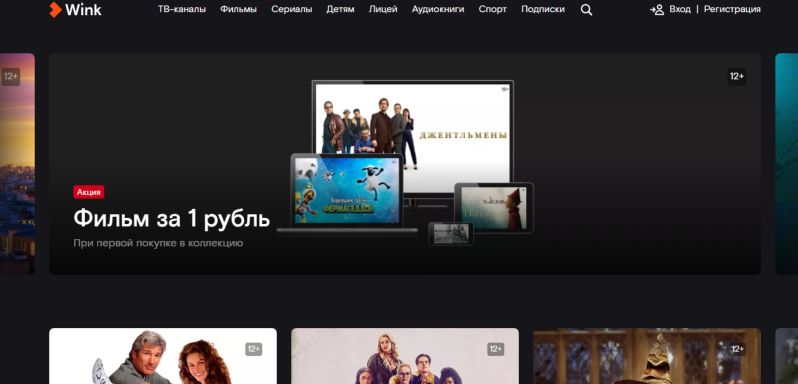
Таким образом, на вопрос, можно ли подключить телевидение Ростелеком без приставки, ответ положительный. Для этого существует услуга Wink, отличающаяся следующими плюсами:
- Подключение до пяти устройств и возможность смотреть на экране ПК, телефоне, планшете без тюнера.
- Управление просмотром: постановка на паузу, перемотка, пропущенный выпуск передачи.
- Родительский контроль для защиты детей от потенциального опасного контента.
- Высокое качество изображения.
- Скачивание фильмов на мобильное устройство (телефон, планшет) для дальнейшего просмотра без приставки и Интернета.
При желании можно смотреть Ростелеком на Смарт ТВ без приставки с помощью специального приложения. Как это делать, рассмотрим ниже.
Настройка пульта
Как писалось выше, в комплектацию оборудования Ростелекома входит универсальный пульт дистанционного управления. Чтобы у вас на журнальном столике не валялся ещё один пульт, управление телевизором и приставкой можно настроить на одно устройство. Настройку можно произвести двумя способами.
Автонастройка:
- Возьмите в руки универсальный пульт дистанционного управления и нажмите одновременно две кнопки «OK» и «TV». Удерживайте их зажатыми, пока индикатор «TV» не моргнёт дважды.
- На цифровой панели ПДУ наберите комбинацию «991».
- Найдите кнопку переключения каналов и не спеша перебирайте каналы, пока телевизор не обнаружит подходящий код и самостоятельно не выключится.
- Когда код подобран, сохраните изменения. Индикатор на кнопке «TV» снова должен дважды моргнуть.
Ручной поиск:
- На универсальном ПДУ одновременно на несколько секунд нажмите две кнопки «OK» и «TV». Дождитесь, пока последняя моргнёт 2 раза.
- На цифровой панели пульта введите код своего телевизора. Индикатор ПДУ должен мигнуть 2 раза.
- Если код введён и принят приёмником, вы сможете изменить громкость на телевизоре. Если ничего не меняется, процедуру придётся повторить.
Где взять код для настройки универсального пульта? Его можно посмотреть в инструкции к телевизору, на сайте производителя или в специальных таблицах.
Подключение приставки
Чтобы пользоваться доступом к интерактивному ТВ, нужна правильная настройка приставки ростелеком через роутер, а также ее подключение.
- Используя Wi-Fi. Таким вариантом подключения оборудования к телевизору пользуются не многие. Для работы потребуется беспроводной медиа – мост «Моторолла», который сравнительно не дешево. Гораздо проще буде воспользоваться Wi-Fi адаптером. При этом программа на роутере должна находит отличия между адаптером и портом.
- С помощью электросети. В этом случае абоненту ростелеком не обойтись без PLC адаптера. Помимо этого пользователю нужно заблаговременно настроить оборудование на командное функционирование. Такая активация ресивера характеризуется надежностью сигнала, но при этом сбои в сети могут привести к поломке техники.
- Последовательным подключением кабеля Ethernet к модему и ресиверу. После этого абоненты настраивают оборудование. Этот способ подключения признан самым надежным, он гарантирует минимальность потерь качества и данных.
Каковы преимущества Интерактивного ТВ Ростелеком?
- Высокое качество изображения (если подключить через HDMI кабель) и возможность просматривать кинофильмы в 3Д формате (при поддержке функции телевизором);
- Возможность использовать функцию записи, отложенного просмотра, паузы, быстрой перемотки в обе стороны;
- Доступ к сервису «Видео по запросу»;
- Возможность пользоваться огромным видео хранилищем Ростелекома;
- Есть функция родительского контроля (пароль на определенные сайты и каналы);
- Интеграция с соцсетями. Пользователь может прямо во время просмотра на телевизоре, путем нажатия пары клавиш на пульте, делать репост, делиться с друзьями и ставить лайки понравившемуся контенту.
- Библиотека портала содержит контент от ведущих мировых музыкальных студий и кинокомпаний: Дисней, Warner-Bros., Universal Studio и другие.
- Помимо вещания ТВ, приставка позволяет делать онлайн-покупки, пользоваться Интернет-банкингом, проверять электронную почту, посещать сайты.
Отдельно отметим, что подключается интерактивное телевидение Ростелеком очень просто и быстро, а стоимость обычного пакета вполне приемлемая – для жителей Москвы и МО от 320 рублей в месяц (128 каналов).
Базовая комплектация для подключения Ростелеком
В комплект, предоставляемый покупателям, обычно входят:
- Приставка
- Пульт
- Батарейки для пульта
- Блок питания для подключения к электричеству
- Кабель «тюльпан»
- Кабель Ethernet
- Также, иногда в комплектацию входит специальный HDMI-кабель, но, чаще всего, его приходится приобретать самостоятельно.

Способ 1. Подключить Ростелеком через провод
Этот вариант самый простой, но имеет один один недостаток — провода, соединяющие устройства, могут создать неудобства для членов вашей семьи и привлечь нежелательное внимание домашних животных. Если вас это не смущает, то приступим к установке оборудования
- Подсоедините блок питания к приставке с помощью входа «DC 12V», но пока не подключайте к электричеству.
- Соедините приставку с маршрутизатором с помощью Ethernet-кабеля, вставив один его конец в порт LAN на приставке, а второй — в специальный разъём на маршрутизаторе (чаще всего их отмечают цифрами 2 и 3).
- С помощью HDMI-кабеля или тюльпана подключите приставку к телевизору.
- Вставьте блок питания в розетку для начала работы.
Также, хотелось бы ответить на нередко возникающий у пользователей вопрос — как подключить приставку Ростелеком к старому телевизору, то есть, к устройству более раннего образца; здесь мы вас можем порадовать — проводное подключение доступно даже для старых устройств, в отличие от подключения Wi-Fi. Особенностью же этой ситуации может стать то, что у старого телевизора отсутствует АВ порт. Если это так, то вы можете использовать разъём SCART для подключения, правда, придётся приобрести соответствующий переходник.

Если вы хотите знать, как подключить ТВ приставку Ростелеком к компьютеру/ноутбуку через HDMI — то, скорее всего, ответ вас разочарует: эта аппаратура предназначена для работы исключительно с телевизорами, а для просмотра видео на ноутбуке вы можете использовать специальный сервис itv.rt.ru.
Способ 2. Подключить к телевизору через WiFi
Многие считают лучшим способом для ТВ приставки Ростелеком подключение к телевизору через WiFi; и это справедливо, но для обеспечения их совместной работы вам придётся приобрести дополнительное оборудование — Wi-Fi адаптеры.
Существуют разные варианты того, как Ростелеком приставку IPTV подключить через WiFi (например, к телевизору LG и Samsung), но мы опишем здесь самый простой, не требующий от установщика специальных знаний компьютерных систем.
- Соедините приставку и телевизор, используя «тюльпан» или специальный кабель HDMI. WiFi адаптер вставьте в разъём на задней части приставки.
- Сетевой кабель Freedom вставьте в порт Wi-Fi роутера, который будет раздавать интернет.
- Включите телевизор и проверьте корректность работы системы.

Способ 3. Подключить к ТВ, используя PLC-адаптеры
PLC-адаптеры пока можно считать одним из самых качественных и удобных вариантов подключения. Если вы хотите воспользоваться этим способом, то вам будет нужно приобрести комплект адаптеров в салоне связи Ростелеком, а уже затем приступать к подключению.
- Приставку и телевизор соедините с помощью «тюльпана» или HDMI-кабеля.
- Подключите PLC-адаптер к приставке и вставьте его в розетку.
- Второй PLC-адаптер соедините с роутером и также вставьте в розетку — устройства найдут друг друга автоматически и установят необходимую связь.
Подключаем к телевизору
Теперь разберемся, как настроить приставку Ростелеком при подключении к телевизору. Первостепенно потребуется зайти в главное меню роутера. Отыскать категорию IPTV и активировать IGMP Proxy. Запускаем функцию «Мост» и устанавливаем номер LAN-порта. Все изменения сохраняем и перезапускаем устройство.
Далее подключение происходит так:
- Интернет-кабелем соединяем приставку и роутер. Причем необходимо воспользоваться именно тем портом LAN, который был ранее задан в основном меню роутера.
- Подсоединяем видео кабель. Если на телевизоре присутствует разъем HDMI, тогда это приоритетный вариант. Качество изображения он обеспечит высокое. Если в комплекте с оборудованием не было соответствующего кабеля, его стоит приобрести дополнительно.
- Запускаем приставку, воспользовавшись пультом, задаем нужный источник видеосигнала – HDMI или VGA.
- Если настройка приставки Ростелеком прошла правильно, отобразится экран загрузки. Потребуется ввести пароль и логин. Их можно отыскать в договоре заключенном с компанией. Через несколько секунд появится перечень доступных трансляций.

Предварительная настройка роутера
Приставки Smart-TV невозможно включить в домашнюю сеть через роутер как обычный ПК. Для корректной работы устройства, оно должно связываться с провайдером напрямую или посредством специального интерфейса маршрутизатора. Не все сетевое оборудование обладает подобными функциями. Если ваш роутер не поддерживает транслирование трафика мультикаст и работу с IGMP – с его помощью подключить IPTV не получится.
Для самого маршрутизатора также требуется особая настройка. Пользователям необходимо переназначить один из портов устройства в качестве моста для интерактивного телевидения. В данном руководстве рассмотрен роутер от популярной компании TP-Link модели TL-WR842ND. На оборудовании других производителей процесс конфигураций практически совпадает с описанным примером из инструкции.
- Запустите любой интернет-обозреватель.
- Вам необходимо ввести адрес вашего маршрутизатора в домашней сети. Как правило, это «192.168.0.1» или «192.168.1.1», если вы не изменяли параметры самостоятельно.
- Далее пользователям будет предложено пройти процедуру авторизации в системе. Если вы ничего не меняли, то пароль и логин будут одинаковые – «admin». В случае проблем с авторизацией, можно всегда сбросить конфигурации устройства до заводских и настроить заново.
- Вы попадете на страничку управления своим роутером. В левой части окна располагается навигационное меню. Найдите в нем раздел «Network» («Сеть»).
- Откройте вкладку «IPTV».
- Переведите параметр с названием «IGMP Proxy» в состояние «Enable» («Включить»).
- Далее присвойте параметру «Mode» («Режим») значение «Bridge» («Мост»).
- Выберите порт роутера, который будет служить для подключения телевизионной приставки. Вы можете выбрать либо один порт — LAN4 (стоит по умолчанию), либо сразу два — LAN3 и 4.
- Щелкните по кнопке «Save» («Сохранить») закройте веб-браузер.
Теперь ваш маршрутизатор готов к работе с IPTV-приставкой от Ростелеком.
Настройка просмотра
Отдельное внимание необходимо уделить вопросу, как подключить Ростелеком к телевизору без приставки
На телевизорах
При наличии Смарт ТВ можно подключить Wink за несколько секунд.
На телевизорах Самсунг:
Войдите в оболочку Samsung App.

Для этого кликните на кнопку Samsung HUB на ПДУ.

- С помощью поиска или путем перебора вариантов найдите Wink или Интерактивное ТВ.
- Запустите установку и дождитесь ее завершения.
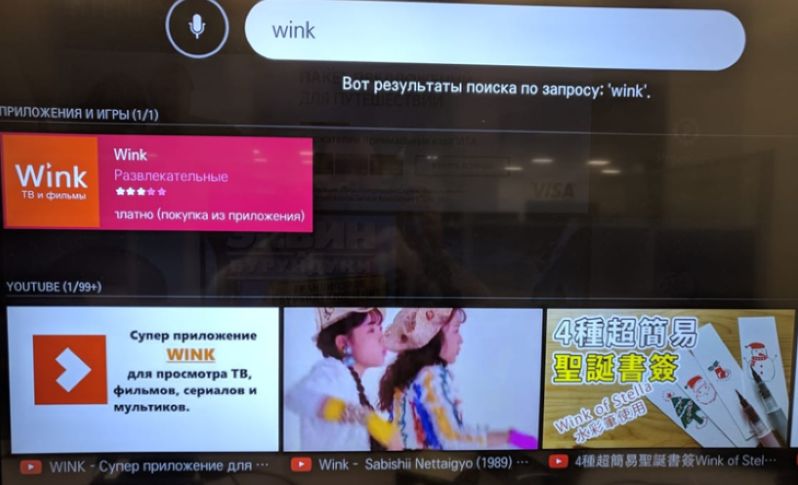
Теперь рассмотрим, как подключить Смарт ТВ Ростелеком без приставки на телевизорах LG. Сделайте следующее:
Войдите в LG Content Store с помощью кнопки My Apps.

- Справа выберите Приложение и игры.
- В появившемся перечне найдите Wink или Интерактивное ТВ для просмотра. Как вариант, используйте поиск.
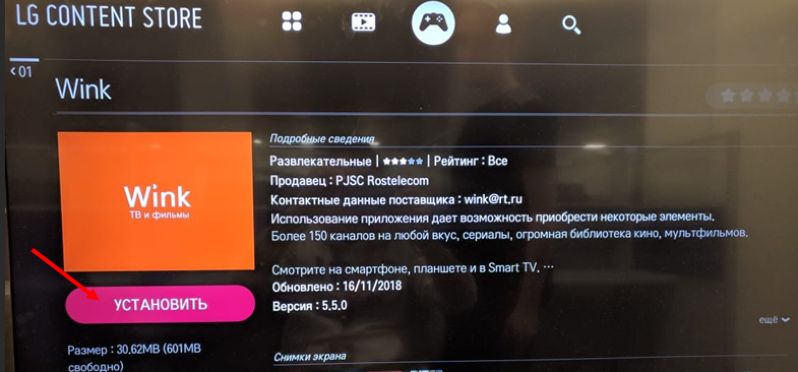
Установите приложение и запустите его.
Запуск и авторизация
Чтобы смотреть интерактивное ТВ Ростелеком без приставки, необходимо правильно его запустить и авторизоваться. Опцию Мультискрин подключать отдельно не нужно, ведь она доступна по умолчанию. С ее помощью можно привязать к профилю до пяти разных устройств. Для авторизации потребуется номер и код активации — учетные сведения от STB. Для просмотра данных сделайте следующие шаги:
- Войдите в меню на пульте Ростелеком.
- Перейдите во вкладку Мультискрин.
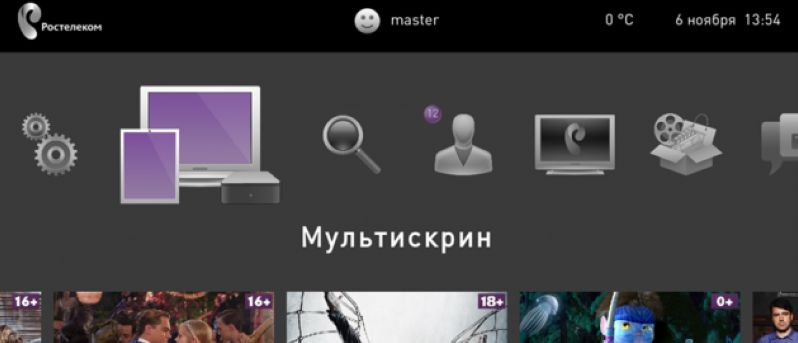
Найдите Номер активации и Код активации.

Далее при первом пуске появляется форма авторизации. В ней выберите Абонент интерактивного ТВ и введите записанные ранее данные. При соблюдении рассмотренного выше алгоритма появляется сообщение об успешном присоединении, а само приложение перезапускается по истечении пяти секунд.
Бывают ситуации, когда подключится к цифровому ТВ Ростелеком без приставки с первого раза не удается. Система выдает отсутствие регистрации введенного номера и отображает окно с рекомендацией проверки номера и прохождения процедуры. В этом случае жмите Зарегистрироваться и введите в специальное окно код из СМС-сообщения.
При наличии промокода жмите на кнопку Мое в приложении, а далее Настройки и введите промокод.
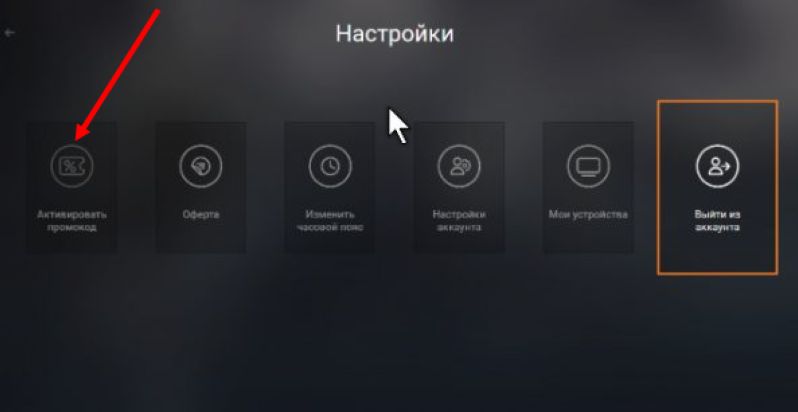
На мобильных устройствах
Особого внимания заслуживает настройка ТВ без приставки Ростелеком на мобильных девайсах. Общий алгоритм имеет следующий вид:
- Войдите в Play Market или App Store.
- Загрузите программу.
- После запуска жмите меню вверху (или Еще для iOS).
- Кликните Войдите в аккаунт или Мультискрин (для Айфон).
- Введите номер телефона или адрес e-mail. Для Айфона жмите Войти и введите номер телефона.
- Если телефон не зарегистрирован ранее, кликните Регистрация.
- Дождитесь сообщения с кодом и введите его в специальное поле.
При наличии промокода войдите в меню и Настройки, а там жмите Активировать промокод. Введите его и пользуйтесь приложением.
После выполнения этих действий можно наслаждаться просмотром ТВ Wink. Если введенный почтовый ящик не был зарегистрирован, сделайте это, следуя подсказкам. Для просмотра телевидения Ростелеком на нескольких устройствах достаточно авторизоваться на них под своей учетной записью.
На ПК
Еще один вопрос — как смотреть каналы Ростелеком без приставки на компьютере. Для этого не нужно скачивать и устанавливать приложение. Просто зайдите в сервис wink.rt.ru, а после жмите Вход (при наличии аккаунта) или Регистрация (если его нет).
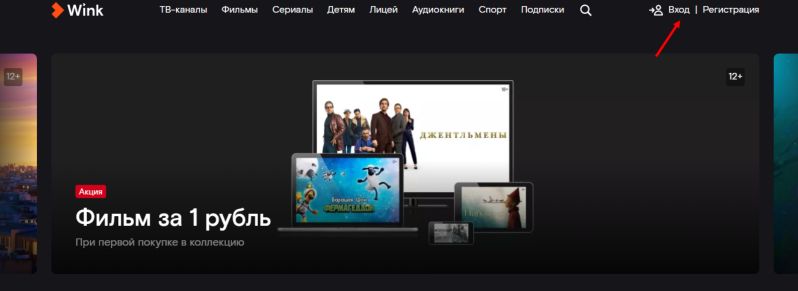
В последнем случае введите телефон, а после код, который пришел в СМС.